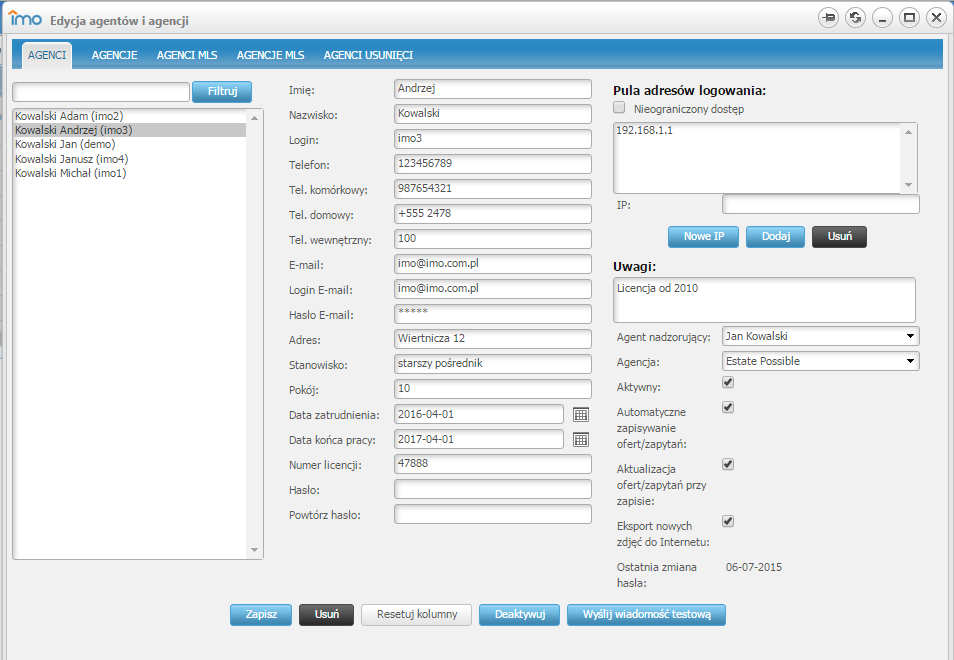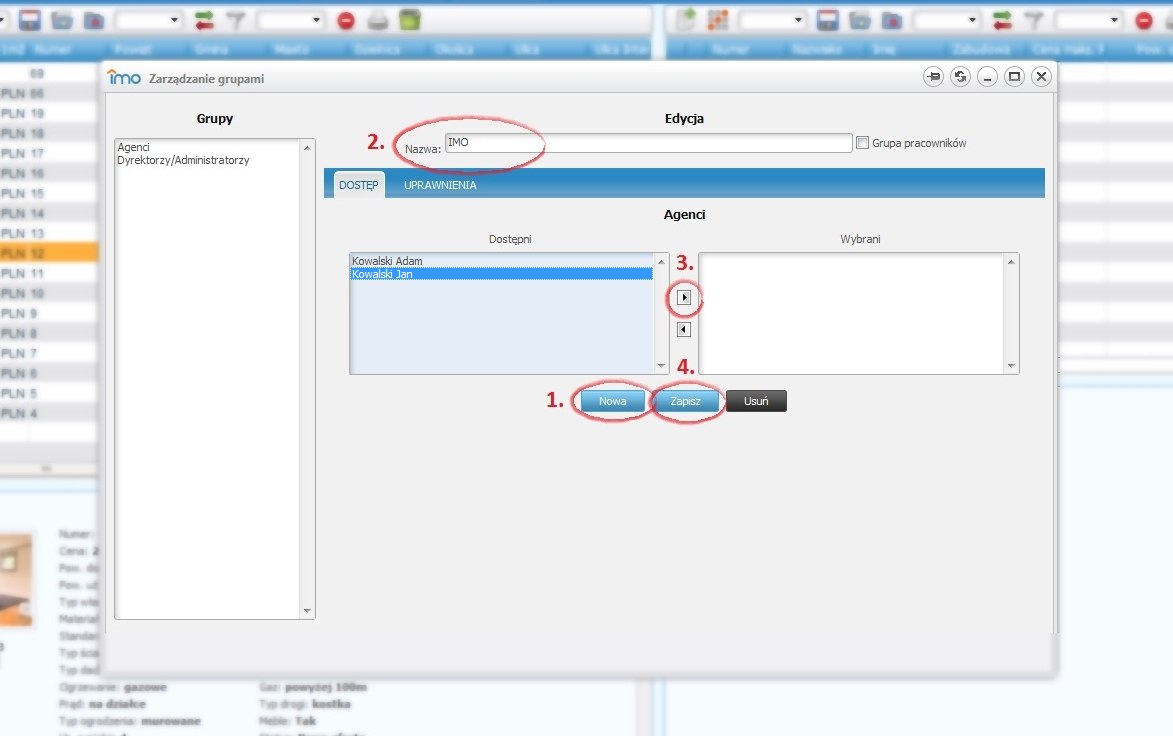Edycja agentów i agencji: Różnice pomiędzy wersjami
(→Edycja danych agentów) |
|||
| Linia 2: | Linia 2: | ||
[[Plik:Edycja agenci.png|thumb|right|200px|Rysunek 1. Widok okna edycji agentów i agencji]] | [[Plik:Edycja agenci.png|thumb|right|200px|Rysunek 1. Widok okna edycji agentów i agencji]] | ||
Loginy dodane do programu przez obsługę techniczną mają 'surowe' dane - pozwalają jedynie na zalogowanie i rozpoczęcie pracy. Pierwszą czynnością osoby zarządzającej programem IMO w agencji powinna być wizyta w dziale 'Agenci i agencje' w menu 'Administracja' i uzupełnienie danych nowego loginu. Uzupełnianie można zacząć od wprowadzenia danych personalnych użytkownika. Należy pamiętać, że nie wszystkie pola są polami wymaganymi - jedynie login jest koniecznie potrzebny (próba zapisu przy pustym polu zwraca komunikat o błędzie). | Loginy dodane do programu przez obsługę techniczną mają 'surowe' dane - pozwalają jedynie na zalogowanie i rozpoczęcie pracy. Pierwszą czynnością osoby zarządzającej programem IMO w agencji powinna być wizyta w dziale 'Agenci i agencje' w menu 'Administracja' i uzupełnienie danych nowego loginu. Uzupełnianie można zacząć od wprowadzenia danych personalnych użytkownika. Należy pamiętać, że nie wszystkie pola są polami wymaganymi - jedynie login jest koniecznie potrzebny (próba zapisu przy pustym polu zwraca komunikat o błędzie). | ||
| + | |||
| + | [[IMO_-_Instrukcja_dla_administratora|powrót do menu]] | ||
| + | |||
| + | ==Zmiana hasła== | ||
| + | W celu zmiany hasła użytkownika (jak również swojego) administrator musi ponownie odwiedzić menu 'Agenci i agencje' i po wskazaniu na liście właściwego loginu wprowadzić nowe hasło w pola widoczne w dolnej części okna ("Hasło" oraz 'Powtórz hasło'). | ||
| + | |||
| + | '''Program IMO nie wymaga wprowadzania aktualnego hasła, dlatego uprawnienie do modyfikacji zawartości pól 'Agenci i agencje' powinno być przydzielone jedynie administratorom.''' | ||
| + | |||
| + | Nowe hasło powinno składać się z minimum 8 znaków, wśród których powinny znajdować się małe i duże litery oraz cyfry. Znaki specjalne są dopuszczalne, ale nie są wymagane. | ||
[[IMO_-_Instrukcja_dla_administratora|powrót do menu]] | [[IMO_-_Instrukcja_dla_administratora|powrót do menu]] | ||
Wersja z 12:27, 25 kwi 2016
Edycja danych agentów
Loginy dodane do programu przez obsługę techniczną mają 'surowe' dane - pozwalają jedynie na zalogowanie i rozpoczęcie pracy. Pierwszą czynnością osoby zarządzającej programem IMO w agencji powinna być wizyta w dziale 'Agenci i agencje' w menu 'Administracja' i uzupełnienie danych nowego loginu. Uzupełnianie można zacząć od wprowadzenia danych personalnych użytkownika. Należy pamiętać, że nie wszystkie pola są polami wymaganymi - jedynie login jest koniecznie potrzebny (próba zapisu przy pustym polu zwraca komunikat o błędzie).
Zmiana hasła
W celu zmiany hasła użytkownika (jak również swojego) administrator musi ponownie odwiedzić menu 'Agenci i agencje' i po wskazaniu na liście właściwego loginu wprowadzić nowe hasło w pola widoczne w dolnej części okna ("Hasło" oraz 'Powtórz hasło').
Program IMO nie wymaga wprowadzania aktualnego hasła, dlatego uprawnienie do modyfikacji zawartości pól 'Agenci i agencje' powinno być przydzielone jedynie administratorom.
Nowe hasło powinno składać się z minimum 8 znaków, wśród których powinny znajdować się małe i duże litery oraz cyfry. Znaki specjalne są dopuszczalne, ale nie są wymagane.
Edycja danych agencji
Aby stworzyć nową grupę użyj przycisku "Nowa" w zakładce "Dostęp", następnie wpisz jej nazwę w polu tekstowym "Nazwa". Z listy "Dostępni" wybierz agentów, którzy będą członkami tej grupy przenosząc ich na listę "Wybrani" za pomocą strzałki w prawo. Z wciśniętym klawiszem CTRL można zaznaczyć na liście kilku agentów jednocześnie. Następnie zapisz wszystkie ustawienia wciskając "Zapisz" (Rysunek 2). Za pomocą powyższego formularza możesz tworzyć grupy Agentów z odpowiednimi uprawnieniami, dodawać Agentów do grupy lub ich usuwać oraz zarządzać uprawnieniami całej grupy.